Cách khởi động chế độ Guess Mode trong Google Chrome
Google Chrome hỗ trợ tính năng Guess Mode cho phép bạn sử dụng chung thiết bị với nhiều người khác, mà không bị xáo trộn dữ liệu được lưu trữ, cũng như các Bookmark và Cookie. Bài viết sẽ hướng dẫn bạn kích hoạt chế độ này.
-
Cách khởi động ở chế độ Safe Mode trên Windows 10
-
5 điểm trừ bất cập của Google Chrome
-
Microsoft Edge có gì hơn so với Google Chrome và Firefox?
-
Tham khảo 7 tiện ích mở rộng độc đáo dành cho Google Chrome
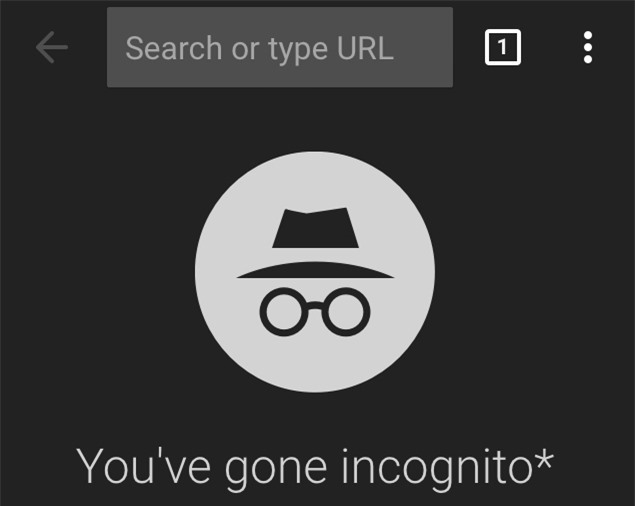
Google Chrome là một trong những trình duyệt web được ưa thích và có nhiều người sử dụng nhất trên tất cả các hệ máy iOS, Android, hay Windows. Một trong những yếu tố khiến người dùng lựa chọn trình duyệt này hơn là những Safari, Internet Explorer hay Firefox đó là tính năng cho phép bạn dễ dàng import các sở thích cá nhân, cũng như dữ liệu duyệt web qua các nền tảng. Mặc dù vậy, vẫn sẽ có những vấn đề liên quan tới bảo mật nảy sinh trong quá trình sử dụng trình duyệt Chrome, đó là khi bạn dùng chung một thiết bị với một hoặc nhiều người khác.
Cụ thể, nếu một ai đó sử dụng trình duyệt Google Chrome trên máy tính hoặc smartphone của bạn, họ sẽ có toàn quyền sử dụng các tính năng, cũng như xem được các lưu trữ cá nhân của bạn mà không cần phải nhập mật khẩu. Một vấn đều khác cũng sẽ xảy ra nếu bạn không muốn có bất cứ xáo trộn nào trên trình duyệt web của mình, mà đây là điều khó lòng tránh khỏi khi dùng chung thiết bị với nhiều người.
Rất may là Google cũng trang bị một tính năng, cho phép bạn tránh gặp phải các vấn đề trên, đó là Guess Mode. Lưu ý là để tính năng này hoạt động, bạn cần phải kích hoạt nó trước khi cho một ai khác sử dụng thiết bị của mình. Thao tác này sẽ giúp tạo ra một phiên làm việc với Google Chrome độc lập, và không ảnh hưởng gì tới dữ liệu trên tài khoản cá nhân của bạn.

Để kích hoạt Guess Mode, người dùng Windows và Mac có thể thực hiện theo các phương thức dưới đây:
1. Mở Google Chrome
2. Ở góc trên cùng bên phải, bạn sẽ nhìn thấy biểu tượng của tài khoản Google hiện đang được sử dụng.
3. Nhấn vào Switch person
4. Nhấn vào Browse as Guest
5. Tới đây, Google Chrome sẽ mở ra một cửa sổ mới, cho phép người dùng khác sử dụng mà không cần tới quyền truy cập, cũng như không gây ảnh hưởng tới dữ liệu cá nhân của bạn. Có thể hình dung Guess Mode gần giống với chế độ đăng nhập ẩn danh của Facebook, chỉ có điều nó sẽ không lưu lại bất cứ lịch sử duyệt web, cookies hay thậm chí không có tính năng bookmark và các tiện ích khác.
Với người dùng Android và iOS, cách thức để kích hoạt chế độ Guess Mode sẽ hơi khác một chút so với nền tảng Windows.
Hệ điều hành iOS:
1. Mở ứng dụng Google Chrome
2. Nhấn vào biểu tượng 3 dấu chấm ở góc trên bên phải.
3. Nhấn vào Settings.
4. Thông tin tài khoản Google và địa chỉ email của bạn sẽ được hiển thị ở góc trên cùng bên phải, nhấn vào đây.
5. Nhấn vào Manage Accounts
6. Sau đó, chọn Use Chrome without a Google account.
7. Thao tác này sẽ ngừng kết nối dữ liệu với tài khoản khi sử dụng Chrome trên thiết bị của bạn
8. Khi bạn muốn tái thiết lập lại Google Chrome để sử dụng, chỉ cần làm theo các bước từ 1 đến 5. Sau đó chọn tài khoản Google của bạn.
Hệ điều hành Android:
1. Mở ứng dụng Google Chrome
2. Nhấn vào biểu tượng 3 dấu chấm ở góc trên bên phải.
3. Nhấn vào Settings.
4. Thông tin tài khoản Google và địa chỉ email của bạn sẽ được hiển thị ở góc trên cùng bên phải, nhấn vào đây.
5. Nhấn vào nút màu xanh da trời ở góc bên trên để tắt đồng bộ với tài khoản
6. Thao tác này sẽ ngừng kết nối dữ liệu với tài khoản khi sử dụng Chrome trên thiết bị của bạn.
7. Khi bạn muốn tái thiết lập lại Google Chrome để sử dụng, chỉ cần làm theo các bước từ 1 đến 4. Sau đó nhấn vào nút bên trên để tiếp tục đồng bộ dữ liệu.
Nguyễn Nguyễn
Theo Gadgets
Websosanh.vn – Website so sánh giá đầu tiên tại Việt Nam




















![[Infographic] So sánh Toshiba Satellite Radius P55W-B5224 và Lenovo ThinkPad X240](https://img.websosanh.vn/v2/users/review/images/infographic-so-sanh-toshiba/ckfkwehoxb8zw.jpg?compress=85)
